Impostare i server DNS di Google con un clic per navigare veloci su Internet
preso da qui:
http://guidami.blogspot.com/2011/01/impostare-i-server-dns-di-google-con-un.html?utm_source=feedburner
 In questo articolo avevamo visto l’ottimo programma gratis Namebench il quale permette di rilevare i migliori server DNS da utilizzare al posto di quelli predefiniti e forniti dal proprio Provider, quando iniziano a non essere più performanti quindi a rallentare la navigazione.
In questo articolo avevamo visto l’ottimo programma gratis Namebench il quale permette di rilevare i migliori server DNS da utilizzare al posto di quelli predefiniti e forniti dal proprio Provider, quando iniziano a non essere più performanti quindi a rallentare la navigazione.
Inoltre sempre nello stesso articolo avevamo visto il metodo manuale per settare i nuovi server DNS più veloci sulla propria connessione, operazione abbastanza facile ma forse non alla portata degli utenti meno esperti.
Ed ecco allora una utility adatta a tutti, anche agli utenti poco pratici di PC, tramite la quale applicare server DNS veloci alla propria connessione. Si tratta dell’applicazione gratuita Google DNS Helper.
In pratica Google DNS Helper con un solo clic di mouse imposta automaticamente i server DNS di Google veloci e sicuri, resi pubblici già tempo come si può verificare in questa pagina ufficiale.
Facile da usare, una volta avviato, Google DNS Helper si presenterà con questa interfaccia grafica (sotto in figura):
nella quale cliccando il pulsante Switch to Google DNS evidenziato dal riquadro rosso, in automatico verrà impostato l’indirizzo del server DNS di Google con il quale navigare più velocemente su internet (ovviamente se il problema di lentezza è dovuto al server DNS del Provider e non ad altre problematiche).
Invece cliccando il pulsante Restore DNS evidenziato dal riquadro verde, sempre in modo del tutto automatico si potrà ripristinare il precedente server DNS che c’era prima.
ATTENZIONE però!! Segnatevi comunque il vostro vecchio DNS se volete ritornare a quello di prima perchè, una volta settato quello di Google e chiuso il programma, esso non lo memorizza! (in pratica: il programma è fatto male.)
Ottima utility gratis per impostare i server DNS di Google in modo automatico con un solo clic di mouse.
Compatibile con Windows: XP, Vista e 7
Dimensione: 92 KB
- - - - -
Navigare veloci su internet usando i server DNS migliori suggeriti da Namebench
preso da qui:
Quando la navigazione su internet inizia a diventare lenta, pagine web che non caricano mai o impiegano troppo tempo a farlo, impossibilità di accedere in alcuni siti e via dicendo, fra le varie e possibili cause una di queste può essere dovuta al server DNS (Domain Name System) assegnato dal proprio Provider che risulta poco performante e/o sovraffollato, quindi lento.
Nel web è possibile reperire diversi server DNS da utilizzare in alternativa a quello predefinito, ma il problema è sapere se questi sono effettivamente superiori al nostro, ovvero se vale la pena cambiarlo.
A tale proposito tornerà sicuramente utile il programma gratis sviluppato in collaborazione con Google dal nome Namebench che in modo automatico previa analisi della connessione, consente di trovare i server DNS più veloci per navigare su internet, disponibili nella propria zona e da utilizzare al posto di quelli predefiniti forniti dal proprio Provider nel caso in cui dovessero risultare poco performanti.
Namebench è facile da utilizzare, non richiede installazione e come appena detto svolge il lavoro autonomamente. Infatti una volta scaricato e avviato, dalla sua interfaccia grafica (sotto in figura):
lasciando tutto impostato così com’è, l’utente non dovrà fare altro che avviare l’analisi della propria connessione cliccando il pulsante Start Benchmark evidenziato dal riquadro rosso. In Nameservers viene visualizzato il proprio server DNS attualmente impostato, esso può essere uno solo o più di uno ed eventualmente se ne possono aggiungere altri separandoli con una virgola.
Cliccato il pulsante Start Benchmark avrà dunque inizio l’analisi della connessione, processo di 5-10 minuti di durata. Al termine verrà visualizzata la relativa pagina web nella quale verranno suggeriti i migliori server DNS da utilizzare al posto di quello predefinito e, la corrispondente percentuale di aumento della velocità nella navigazione internet che si otterrà utilizzando questi DNS suggeriti da Namebench (come nell’esempio sotto in figura):
dove nell’area evidenziata dal riquadro rosso sono visualizzati i server DNS migliori da utilizzare e, nell’area evidenziata dal riquadro verde la percentuale di incremento della velocità di navigazione internet che si può ottenere utilizzando tali DNS.
Come si cambia il server DNS della connessione?
Il procedimento è piuttosto semplice e completamente reversibile senza alcun pericolo di causare problemi. Per cambiare server DNS occorre seguire questo percorso: Start-Pannello di controllo-Connessioni di rete-Clic con il tasto destro sulla propria connessione e dal menu cliccare la voce Proprietà; verrà visualizzata questa finestra (sotto in figura):
Nella quale si dovrà identificare la voce relativa al Protocollo Internet TCP/IP (evidenziata dal riquadro fucsia), selezionarla con un clic di mouse e cliccare il pulsante Proprietà. Successivamente verrà visualizzata la relativa finestra (sotto in figura):
dove si dovrà attivare la voce Utilizza i seguenti indirizzi server DNS (spuntando la casella indicata dalla freccia rossa) e subito sotto, nell’area evidenziata dal riquadro verde si dovranno digitare i due server DNS suggeriti precedentemente da Namebench, quello preferito e quello alternativo.
Confermare cliccando il pulsante OK e il pulsante Chiudi della precedente finestra. A questo punto le modifiche verranno salvate e apportate e la navigazione internet dovrebbe risultare più veloce di prima incrementata della percentuale ottenuta nei risultati di analisi della connessione.
Ottimo programma gratis per trovare i migliori server DNS per navigare veloce su internet.
Compatibile con: tutti i sistemi operativi Windows, Mac OS X e Linux
Dimensione: 4.98 MB
- - - -
Pubblicato da Vinnie alle 11:03
Se la navigazione su internet inizia a diventare un po’ troppo lenta rispetto al normale, una delle possibili cause potrebbe essere il server DNS assegnato di default dal proprio Provider.
Infatti a tale proposito in
questo articolo avevamo visto come navigare più veloci sul web utilizzando i server DNS suggeriti da Namebench, un
software che rileva quelli più performanti per la propria connessione internet.
Oggi è la volta di un altro software di questo tipo, dal nome DNS Jumper e che svolge lo stesso compito, ovvero quello di identificare i migliori server DNS per la propria connessione e applicarli con un clic di mouse.
Di ridotte dimensioni, facile da usare, disponibile anche in italiano, fra l’altro DNS Jumper non richiede neanche installazione quindi si rivela utile da portare anche su chiavetta USB per adoperarlo su altri computer. Vediamo come funziona.
Una volta avviato si presenterà con questa interfaccia grafica (sotto in figura):
Per prima cosa si deve impostare il programma in lingua italiana cliccando il pulsante evidenziato dal riquadro verde.
Quindi cliccare il pulsante evidenziato dal riquadro giallo per indicare la propria scheda di rete.
A questo punto cliccare il pulsante DNS più veloce evidenziato dal riquadro fucsia per avviare la ricerca dei migliori server DNS al momento disponibili per la propria connessione internet. La ricerca sarà visibile in tempo reale nella piccola finestra Server DNS veloci.
Al termine verrà individuato automaticamente il server DNS più veloce fra tutti quelli rilevati. Non resta che applicarlo alla connessione internet cliccando il pulsante Applica DNS evidenziato dal riquadro rosso.
Nel caso in cui si volesse tornare alle vecchie impostazioni, basterà cliccare il pulsante Backup evidenziato dal riquadro blu.
Compatibile con Windows: 2003, 2008, XP, Vista e 7
Dimensione: 452 KB
Per quanto riguarda i migliori server DNS, avevamo visto anche queste altre risorse gratuite:
- - -
Post Relazionati:
Come avere Internet Veloce
Vedere quali programmi del PC stanno usando internet.
http://betullablu.blogspot.com/2011/01/vedere-quali-programmi-sul-pc-stanno.html- - - -
.


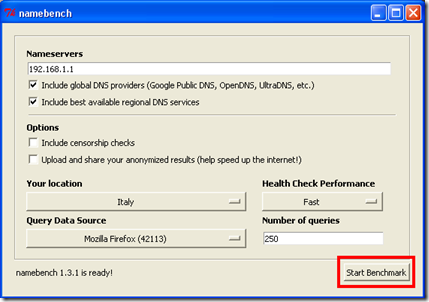
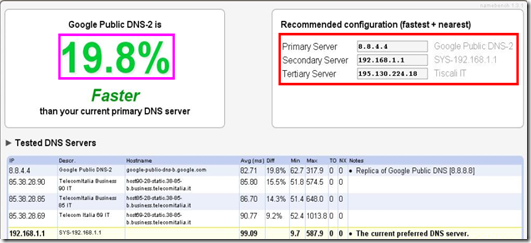

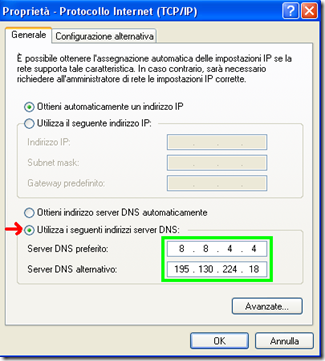
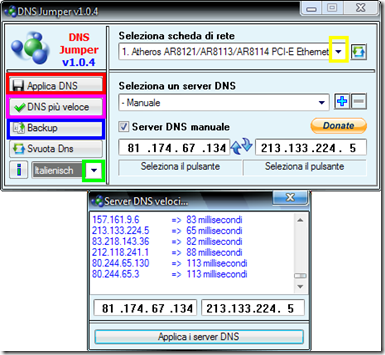





































 ma..
ma..







































Nessun commento:
Posta un commento